Как добавить товар в группу Вконтакте
Тем, кто еще не в курсе, Вконтакте создали удивительный сервис, подобие интернет магазинов. Теперь для владельцев розничного бизнеса и торговли стало очень удобно на базе своей группы, которая раньше просто служила для пиара и привлечения клиентов на сайт, продавать напрямую через социальную сеть. При этом добавить товар в группу Вконтакте и продавать свой товар можно абсолютно бесплатно.
Подобный функционал доступен для любой группы или сообщества без ограничений. Теперь не нужно обходится размещением своего товара в фотоальбомах, а характеристики в комментариях под фото.
Для того, чтоб появилась возможность в своей группе добавлять товар, необходимо пройти в раздел управления группой. В самом низу страницы выбрать «Включить» напротив «Товары».
После этого на главной странице сообщества, сразу ниже главного описания группы появится ссылка на добавление товара в группу.
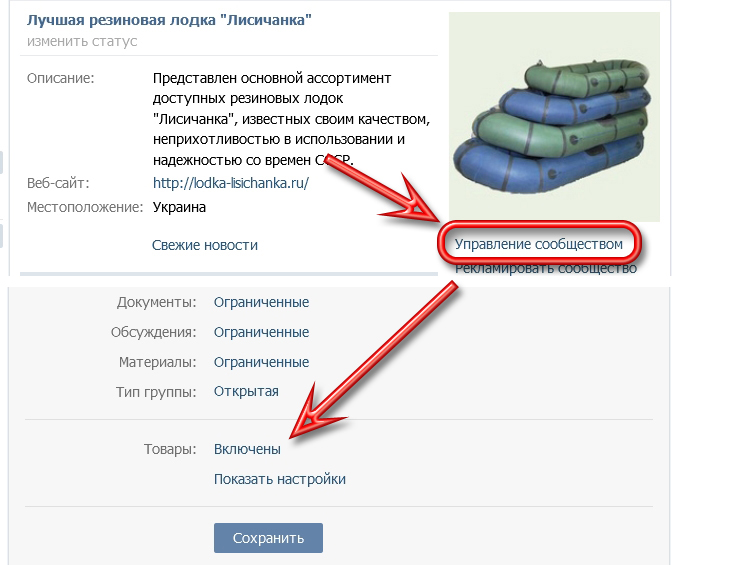
После добавления хотя бы одного товара ссылка «Добавить товар» пропадает и превращается в ссылку «Товар» на раздел всех товаров.
Чтоб добавить товар кликаем на ссылку «Добавить товар» справа вверху этого раздела. Появится одинаковая для всех товаров карточка, в которой необходимо будет добавить следующие данные:
- Название товара
- Подробное описание товара со всеми его характеристиками.
- Добавить основную фотографию товара, которая должна быть от 400 до 7000 px и иметь не сильно прямоугольные пропорции.
- Также можно добавить до 4 дополнительных фото этого товара.
- Категория товара – поможет быстрее его найти для других пользователей Вконтакте, которые станут вашими клиентами.
- Необходимо указать стоимость товара в определенной валюте в настройках группы.
- По умолчанию, без галочки товар будет доступен для поиска и обзора.

Как создать каталог товаров в группе Вконтакте
После создания и заполнения своей группы товарами возникает закономерный вопрос – как создать каталог товаров в группе Вконтакте. Ведь по умолчанию все товары отображаются в стандартном каталоге, который находится по адресу vk.com/market-123456789. Также, при добавлении товара была присвоена ему категория, с помощью которой товар сможет отображаться в общем каталоге всей социальной сети. Хотя, пока это еще не реализовано, но в будущем Вконтакте. Видимо, планирует создать глобальный интернет-магазин по типу Яндекс-маркета.
Итак, все товары, добавленные Вами, будут находится в общем каталоге, но, если требуется рассортировать товары по своим категориям, тогда нужно создать соответствующие подборки.
На странице товаров, будет вкладка «Подборки», где вы сможете создать подборки – то есть свои категории. Создание подборки заключается в присвоении ей названия и фотообложки. Размер обложки подборки должен быть не меньше 1280 на 720 px.
После создания нескольких категорий новый каталог будет выглядеть примерно так.

Наполнять каталог товарами по разным подборкам можно несколькими способами.
- Сначала создать подборку на требуемую тему, а при создании товара выбрать тему нужную подборку.
- На странице существующей подборки есть ссылка на создание нового товара, который будет принадлежать к этой категории.
- К ранее созданным товарам, можно при редактировании добавить существующую подборку.
Помните, что один товар может находится только в одной категории, для формирования простых каталогов этого вполне хватает. Также товары можно перемещать из категории в категорию через форму редактирования товара.
Сколько товаров можно добавить в группу Вконтакте
Сколько товаров можно добавить в группу? На этот вопрос нет однозначного ответа, так как Вконтакте не сообщает об ограничениях, значит количество ограничивается подобно числу записей и новостей в группе.
После создания и формирования каталога Вы сможете легко делиться ссылками на конкретный товар со своими подписчиками группы или о нем рассказать друзьям. Для этого необходимо просто вставить ссылку на товар в сообщение, и ссылка превратится в стильную карточку товара.
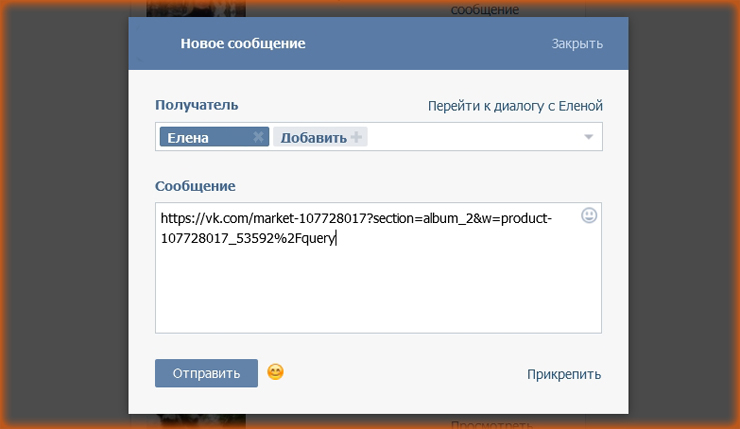
Если по каким-то причинам вам временно остановить продажу, вы сможете в управлении группой отключить возможность добавления товаров. При этом товары станут не доступны, но не удалятся. При новом включении все вернется, ка было.
Также каталог товаров можно организовать с помощью вики разметки Вконтакте, как научиться обращаться с Вики разметкой читайте в статье по ссылке.
socprka.ru
Как добавить товары в группу Вконтакте
Последнее обновление — 14 мая 2017 в 21:45


Социальная сеть Вконтакте — отличная площадка для продажи любых товаров. Функционал сообществ постоянно пополняется, и теперь любой желающий может создать свой интернет-магазин В Контакте.
Тем более с функцией «Товары в группе» — это стало намного проще. Данная функция позволяет добавить товары в группу. Именно об этом и пойдёт речь в статье.
Как добавить товары в группу Вконтакте
Не забудьте, что для грамотной продажи товаров следует раскрутить группу Вконтакте.
1. Первым делом переходим в раздел «Управление сообществом» (страницей) и в первой вкладке активируем товары:
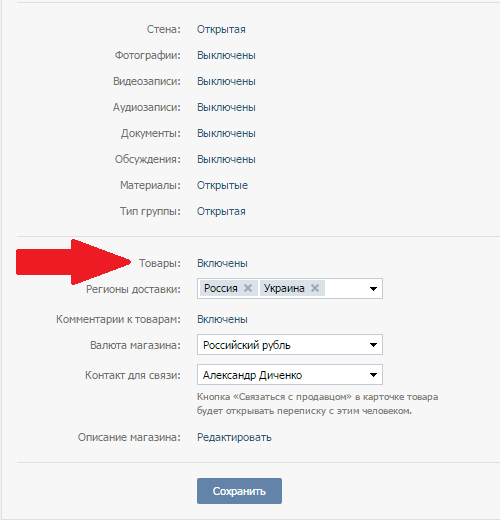
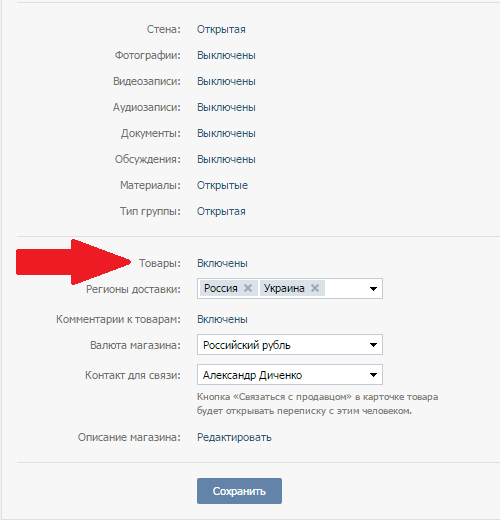
- Обязательно укажите регионы доставки;
- Для связи с покупателями включите комментарии к товарам;
- Выберите валюту магазина;
- При желании можно указать контакт для связи;
- Для лучшего эффекта — заполните описание магазина;
2. Появилась витрина, куда можно добавить товар:
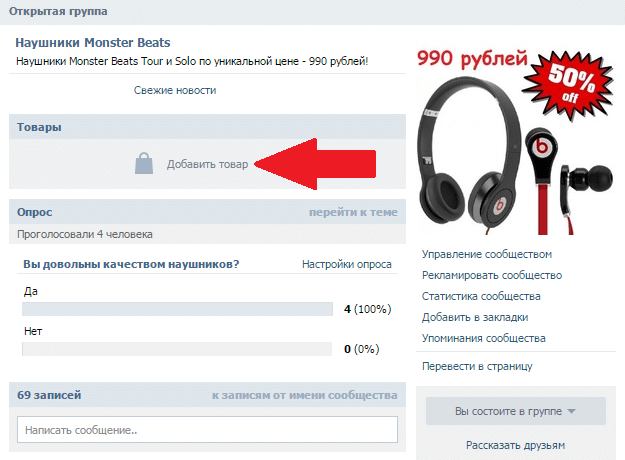
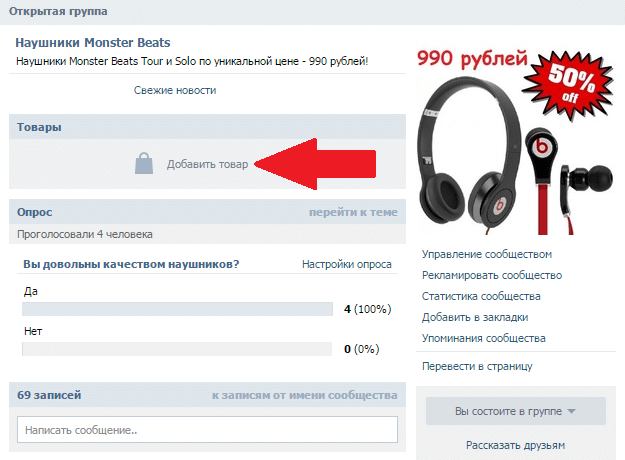
3. При добавлении товара тщательно заполните все пункты:
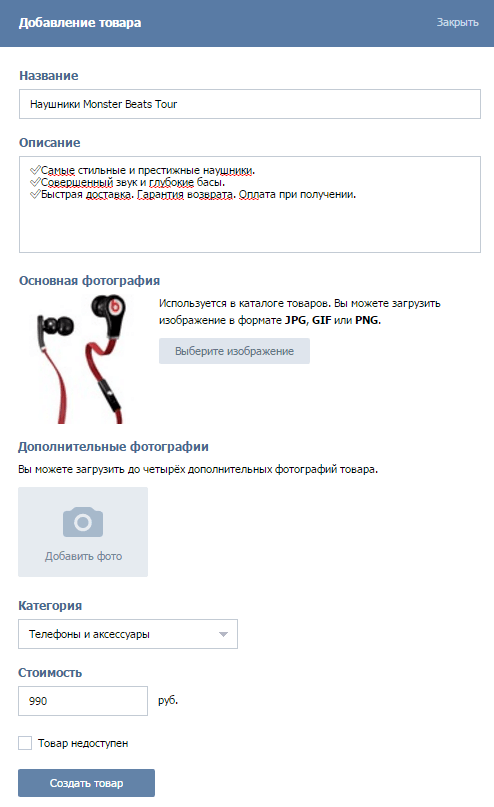
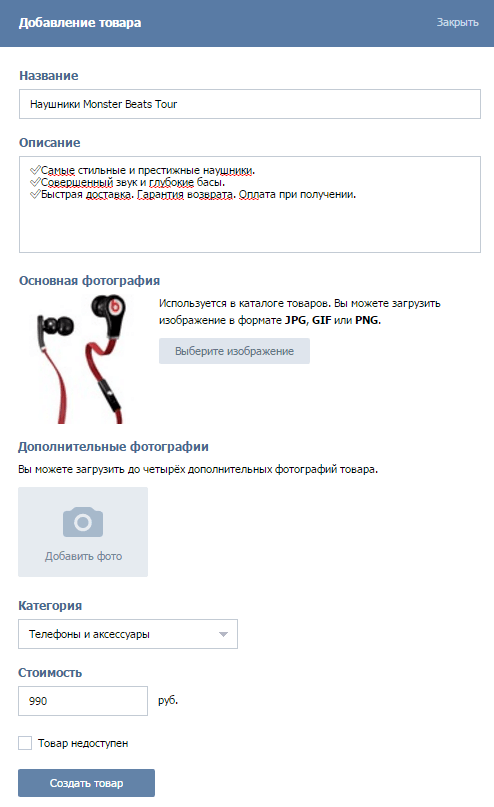
- Укажите правильное название;
- Опишите товар максимально «продаваемым» текстом;
- Выберите качественные фотографии товара;
- Найдите соответствующую категорию товара;
- Подберите правильную стоимость товара;
Добавленные товары сразу же появятся на витрине:
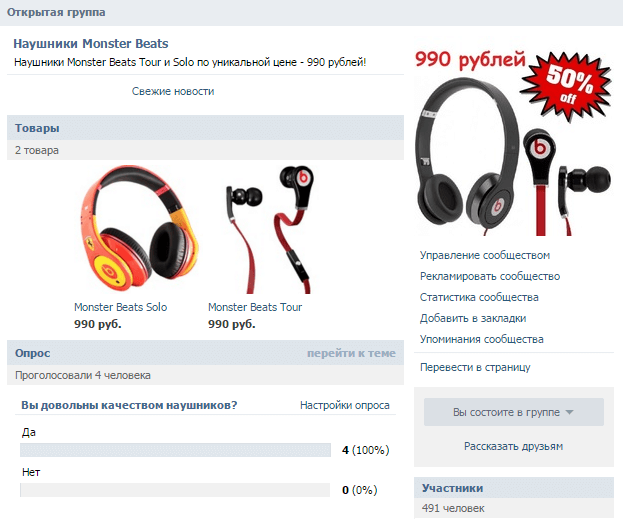
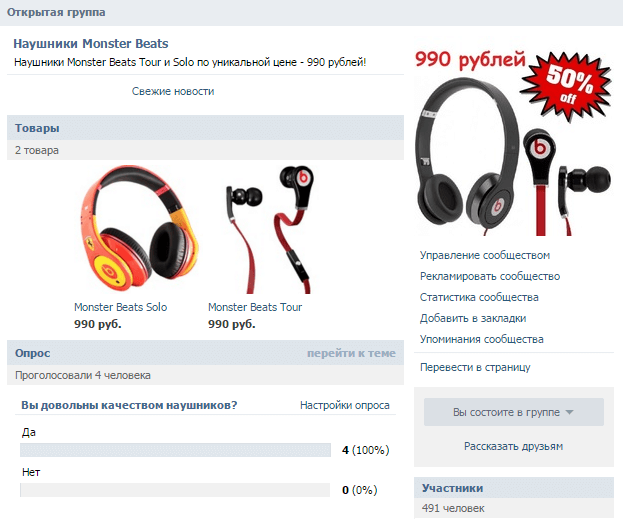
Любой желающий может просмотреть товары и связаться с продавцом:
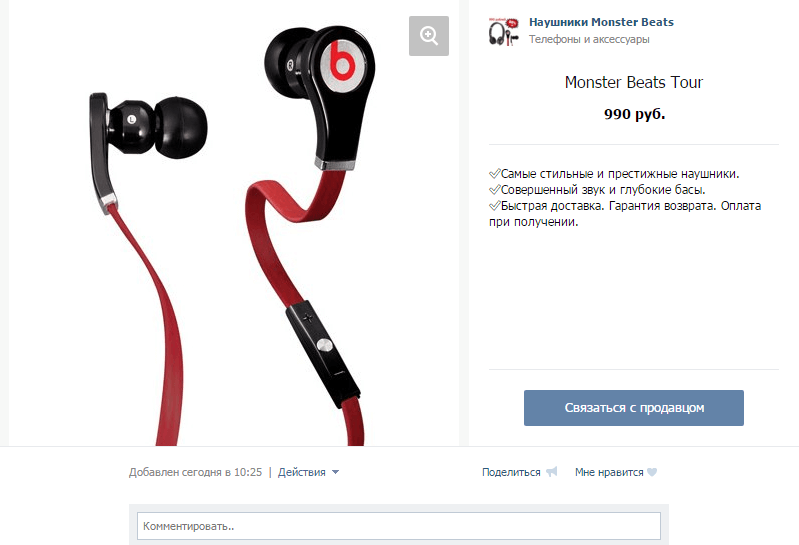
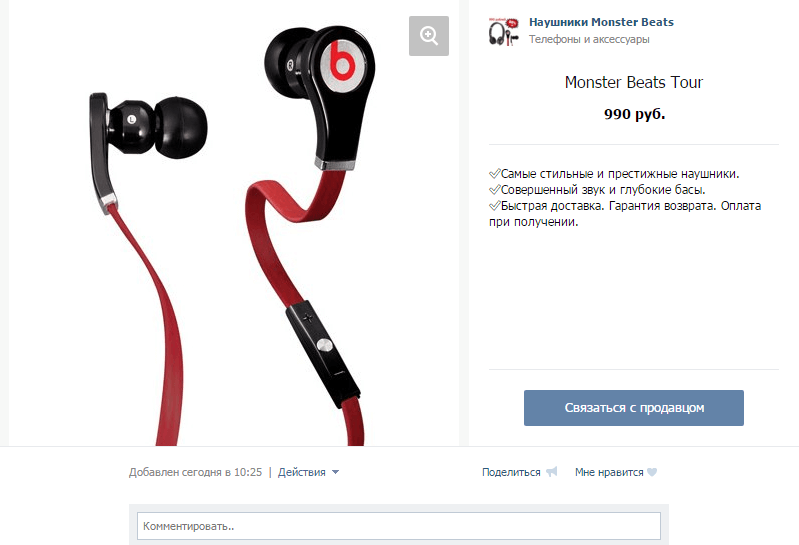
При обращении к продавцу в диалоге автоматически добавиться сам товар, который заинтересовал покупателя:
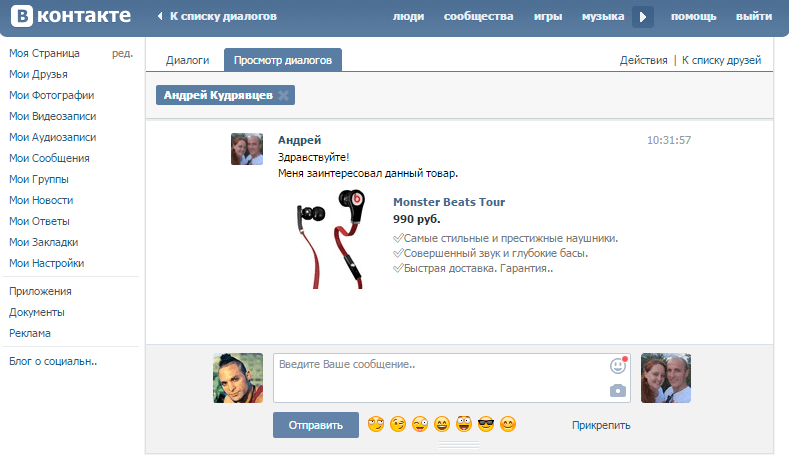
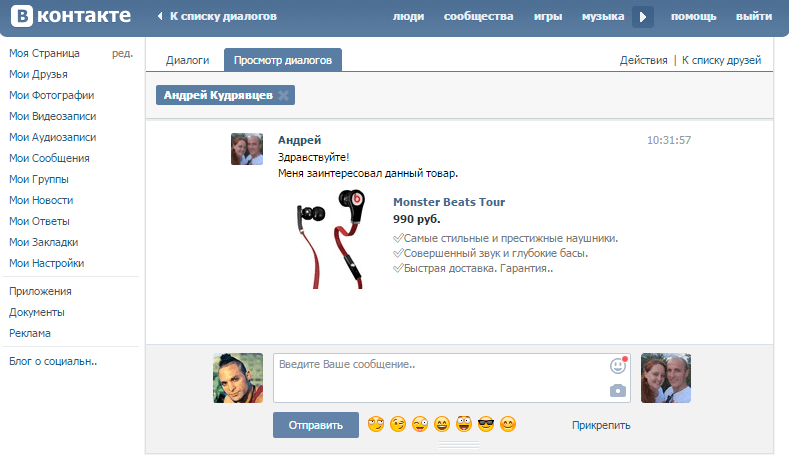
При правильном подходе можно неплохо заработать В Контакте.
socseti4you.ru
Как добавить товар в группу Вконтакте: сделать подборку, удалить
Home » ВКонтакте » Как добавить товар в группу Вконтакте: делаем подборки Ведение бизнеса ВКонтакте с каждым годом становится все легче. В частности это происходит из-за того, что группы постоянно увеличивают свой функционал.
Ведение бизнеса ВКонтакте с каждым годом становится все легче. В частности это происходит из-за того, что группы постоянно увеличивают свой функционал.Разработчики каждый год добавляют какой-нибудь новый инструмент. И одним из таких инструментов последних лет стал раздел «Товары». Он поспособствовал тому, что теперь любой интернет-магазин (и не только) может вести свою деятельность в соц. сети «ВКонтакте» без использования отдельных сайтов.
В сегодняшнем материале мы подробно рассмотрим тему товаров ВКонтакте: как добавлять, как удалять, какие есть ограничения и так далее. Когда вы знаете, как добавить товар в группу ВКонтакте, ваш бизнес становится проще, потому что другим людям приятнее покупать товары в сети, которой они доверяют.
Новые возможности ВК

«Товары» ВКонтакте появились относительно недавно. Они являются отдельным разделом на главной странице сообщества ипредставлены в виде фото с названием и ценой.
Нажав на любой из них, откроется карточка. Здесь можно увидеть более подробное описание, кнопку для связи с продавцом, также можно добавить в избранное, поставить лайк, поделиться, написать комментарий и т.д.

Допустим, у Вас есть интернет-магазин во ВКонтакте, где Вы продаете парфюмерию. Сегодня в продажу поступили новые духи, которые не обладают такой известностью, как другие проверенные бренды. И продавать их, следовательно, тяжелее. Что делать в такой ситуации? Пытаться их рекламировать в своих постах? Устраивать специальные акции и распродажи, чтобы привлечь внимание? Возможно, это поможет. Но есть еще один более эффективный способ. Выставить данный продукт в разделе «Товары». Таким образом, каждый, кто будет заходить на страницу паблика, сможет найти эти духи. Внимание повышено. А, как известно, чем больше людей увидят, тем больше людей купят.
Благодаря этой функции Вы сможете выставлять свою продукцию на самое видное место, и люди не смогут обойти ее стороной.
Это очень удобно, по сравнению с тем, что было раньше. А, как известно, раньше вся продукция оформлялась в виде фотоальбомов. Мало того, что найти эти альбомы не всегда было легко, так еще и приходилось увеличивать фото каждой понравившейся позиции, чтобы увидеть ее стоимость. Сейчас же можно увидеть полный список наименований с указанием цен.
Также здесь можно представить свои услуги. Аналогично продукту,Вы можете добавить одну или несколько услуг, добавить подробное описание, цену и все остальное. И они будут отображаться на главной странице паблика.
Как включить товары ВКонтакте
Прежде чем оформлять витрину своего сообщества Вконтакте, необходимо включить раздел, который за это отвечает. Ниже приведена пошаговая инструкция:
- Зайдите на страницу паблика;
- Далее нажмите на кнопку с троеточием и выберите пункт «Управление сообществом»;

- Справа выберите пункт «Разделы»;
- Найдите строку «Товары» и включите.

- После того, как Вы выберете пункт «Включены» ниже появятся некоторые параметры (смотреть скриншот). Настройте их под себя.
- Далее выберите «Товары» в строке «Главный блок».После недавних нововведений некоторые разделы сообществ по умолчанию стоят в правой колонке и, чтобы они отображались над лентой новостей приходиться пользоваться «Главным блоком».
- Сохраните изменения.
После проделанных действий на главной странице появится новый раздел.
Как добавить товар ВК
К сожалению, разработчиками не предусмотрена возможность загружать сразу несколько позиций, поэтому Вам придется делать это снова и снова, добавляя по 1 штуке.
Убедитесь, что витрина включена (инструкция выше) ипосле чего переходите к инструкции, описанной ниже:
- Нажмите кнопку «Добавить».

- В открывшемся окне Вам необходимо выбрать категорию, вписать название, описание, добавить фото (можно несколько) и указать стоимость.
- После чего нажмите «Создать».
Готово, ваш товар добавлен Вконтакте!
Чтобы добавить следующие позиции, необходимо зайти на страницу с полным списком товаров, нажать кнопку «Добавить» и снова проделать все действия.
Как добавить подборку товаров ВКонтакте
Здесь также присутствует возможность создания подборок (категорий). Схоже это чем-то с фотоальбомами, где вместо того, чтобы добавлять все фотографии в одну кучу, Вам предлагается создать альбом.
Особенно актуально это для тех сообществ, где большое количество товаров и его необходимо группировать по категориям.
Итак, чтобы создать подборку следуйте инструкции:
- Перейдите на страницу со всеми позициями.
- Далее в правом верхнем углу нажмите кнопку «Создать подборку».

- В появившемся окне введите название подборки и загрузите обложку (размер загружаемого изображения не менее 1280 х 720 пикселей).

- Нажмите кнопку «Создать».
После проделанных действий появится новый раздел – подборки. Также при создании нового товара у Вас будет возможность выбрать подборку. Подборки товаров ВК отличный инструмент, который позволит вам продавать больше товаров.
Управление товарами ВК
К счастью для нас, одним лишь добавлением функционал не ограничен.
Во-первых, разработчики добавили возможность менять расположение позиций, перетаскивая их мышью. Сделано это для тех ситуаций, когда есть определенный продукт, продажа которого находится в приоритете. Например, чтобы позиция отображалась на главной странице группы, перетащите ее на одно из первых трех мест в общем списке (так как отображаются только первые 3).
Во-вторых, Вы можете редактировать любую карточку. Например, возникает необходимость изменить название, описание или цену.Для этого в самой карточке нажимаем кнопку «Еще», выбираем пункт «Редактировать», меняем все необходимое и сохраняем.
В-третьих, добавлена возможность замораживать позицию. Например, определенной вещи нет в наличии (распродали). Вы можете при редактировании карточки поставить галочку напротив строки «Товар недоступен» и все пользователи будут знать, что его нет. А как только он появится, убрать галочку.
В-четвертых, для того чтобы было удобно отслеживать комментарии, есть замечательная кнопка «Обзор комментариев», нажав на которую можно увидеть все, что пишут люди (вопросы, отзывы и т.д.).
Как удалить товар
У некоторых пользователей часто возникает вопрос, как удалить ту или иную позицию? Ну что ж, давайте рассмотрим и этот момент поподробнее.
Для удаления необходимо:
- Зайти в карточку.
- Под фотографией нажать кнопку «Еще» и выбрать пункт «Удалить».
- Подтвердить удаление.

Готово! Позиция удалена. Все довольно просто и ясно.
Есть ли ограничения на товары ВК?
Ограничений в работе с блоком «Товары» не так уж и много. Но они есть, и сейчас мы о них поговорим.
- Добавлять сразу можно только 1 позицию. Это не совсем удобно, когда у Вас, допустим, 100 наименований. Но пока имеем то, что имеем. Надеемся, что разработчики подумают над этим вопросом и порадуют нас в ближайшем будущем новыми возможностями.
- На главной странице паблика одновременно может быть размещено не более трех позиций. К сожалению, здесь мы тоже бессильны и увеличить это число не можем.
Также хотелось бы отметить, что максимальное количество товаров неограниченно. По крайней мере, мы не смогли достичь какого-либо предела и не слышали о нем. Поэтому, добавляйте на здоровье!
Итог
Мы детально рассмотрели блок «Товары». Это очень интересный и полезный инструмент, который облегчает ведение бизнеса в социальной сети «ВКонтакте». Главное не забывайте, что маркетинговые планы и рекламные ходы по-прежнему остаются за Вами.
Мы постарались дать максимально полную информацию и надеемся, что она была для Вас полезной.
Оцените текст:
[Всего голосов: 2 Средний: 5/5]softolet.ru
Как добавлять товары в группу в контакте
Приветствую вас дорогие друзья! В этой статья я дам краткую инструкцию по добавлению собственного товара в контакте. Данное нововведение появилось не просто так, очень многие владельцы популярных (посещаемых) групп желали организовать интернет магазин в группе, но возникал ряд сложностей. Они создавали альбомы (которые являлись категорией товаров) и наполняли их картинками с подписями (карточки товара) — но это было неудобно, так как хотелось, во-первых, систематизировать все товары по категория, во-вторых, у одного товара, чаще всего, бывает более одной картинки, а в альбоме с множеством других картинок все товары перемешивались. Итак, теперь давайте перейдем непосредственно к краткой инструкции по добавлению товара. Шаг 1. Зайдите в группу в которой вы являетесь администратором и хотите добавить товары: Шаг 2. В правой колонке под аватаркой паблика выбрать — «Управление страницей».
Данное нововведение появилось не просто так, очень многие владельцы популярных (посещаемых) групп желали организовать интернет магазин в группе, но возникал ряд сложностей. Они создавали альбомы (которые являлись категорией товаров) и наполняли их картинками с подписями (карточки товара) — но это было неудобно, так как хотелось, во-первых, систематизировать все товары по категория, во-вторых, у одного товара, чаще всего, бывает более одной картинки, а в альбоме с множеством других картинок все товары перемешивались. Итак, теперь давайте перейдем непосредственно к краткой инструкции по добавлению товара. Шаг 1. Зайдите в группу в которой вы являетесь администратором и хотите добавить товары: Шаг 2. В правой колонке под аватаркой паблика выбрать — «Управление страницей».  Шаг 3. Находясь на той же вкладке, спускаемся чуть ниже и выставляем настройки, показанные на картинке:
Шаг 3. Находясь на той же вкладке, спускаемся чуть ниже и выставляем настройки, показанные на картинке:  Вам необходимо выполнить 4 пункта:
Вам необходимо выполнить 4 пункта:- Здесь мы ставим галочку -рядом с «Товары»
- Выбираем ту личную страницу, на которую будут приходить сообщения (вопросы) о покупке товара.
- Можно, по желанию, дать описание магазина.
- Нажимаем — «Сохранить».
 Шаг № 4. Добавляем товар, заполняя соответствующие поля:
Шаг № 4. Добавляем товар, заполняя соответствующие поля: 
- Даем название товара
- Краткое описание
- Загружаем (выбираем) основное изображение товара — оно будет показываться в блоке с товарами.
- Загружаем дополнительные изображения товара.
- Выбираем наиболее подходящую категорию.
- Задаем стоимость товара в рублях.
- Нажимаем — «Сохранить».
Раздел: Социальные сети
Дата последнего изменения: 2015-10-20 23:09:45
Просмотров: 12178
Читайте также:
Оставить комментарий
sergey-oganesyan.ru

